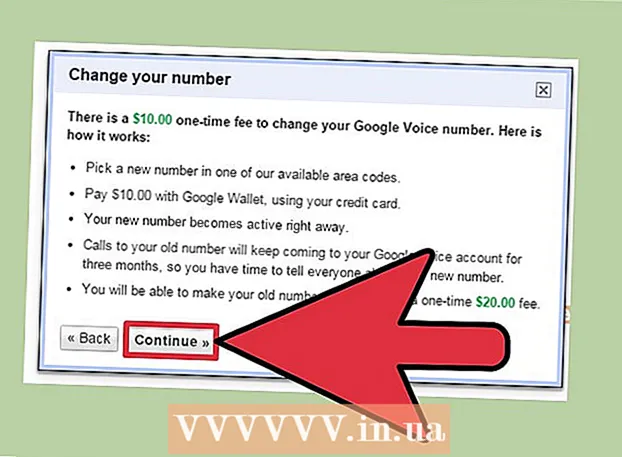Autor:
Carl Weaver
Loomise Kuupäev:
26 Veebruar 2021
Värskenduse Kuupäev:
2 Juuli 2024

Sisu
Bluetooth -seadmed koguvad populaarsust, sest paljudes riikides on telefoni juhtimine ja hoidmine korraga ebaseaduslik ning kuna Bluetooth -tehnoloogia muudab andmete vahetamise lihtsaks. Bluetooth -seadmete hulka kuuluvad muud nutitelefonid, peakomplektid, arvutid, kõlarid, klaviatuurid ja käevõrud. Tänapäeval on isegi autod varustatud Bluetooth -moodulitega. Bluetooth -seadme sidumine (ühendamine) iPhone'iga on üsna lihtne protsess.
Sammud
Osa 1 /2: iPhone'i sidumine Bluetooth -seadmega
 1 Veenduge, et teie Bluetooth -seadmed ja teie iPhone on levialas. Bluetooth -tehnoloogia on efektiivne 10 m raadiuses, mis tähendab, et seade ja nutitelefon peavad olema selles kauguses. Sidumisprotsessi alustamisel veenduge, et need oleksid üksteise lähedal.
1 Veenduge, et teie Bluetooth -seadmed ja teie iPhone on levialas. Bluetooth -tehnoloogia on efektiivne 10 m raadiuses, mis tähendab, et seade ja nutitelefon peavad olema selles kauguses. Sidumisprotsessi alustamisel veenduge, et need oleksid üksteise lähedal.  2 Lülitage oma Bluetooth -seade sisse. Kui Bluetooth ei lülitu seadme sisselülitamisel automaatselt sisse, otsige seadeid, kus saate Bluetoothi sisse lülitada.
2 Lülitage oma Bluetooth -seade sisse. Kui Bluetooth ei lülitu seadme sisselülitamisel automaatselt sisse, otsige seadeid, kus saate Bluetoothi sisse lülitada. - Võib -olla on Bluetooth sisse lülitatud nupu või lüliti abil. Seetõttu kontrollige seadet hoolikalt.
- Kui soovite oma nutitelefoniga ühendada teise nutitelefoni või arvuti, avage seadme seaded ja leidke nendest tehnoloogia aktiveerimiseks jaotis "Bluetooth".
- Veenduge, et Bluetooth -seadme aku oleks täielikult laetud või sisestatud uued patareid. Te ei saa seadet nutitelefoniga ühendada, kui see sidumisprotsessi ajal välja lülitub.
 3 Lülitage seade sidumisrežiimi. Kui seadet ei saa sellesse režiimi lülitada, leidke viis, kuidas seade nutitelefonile "nähtavaks" muuta.
3 Lülitage seade sidumisrežiimi. Kui seadet ei saa sellesse režiimi lülitada, leidke viis, kuidas seade nutitelefonile "nähtavaks" muuta. - „Avastatav” Bluetooth -seade on seade, mille tunnevad ära teised seadmed ja mida saab nendega siduda. Kui alustate nutitelefonis saadaolevate Bluetooth -seadmete otsimist, kuvatakse saadaolevate seadmete loendis „nähtavad” seadmed.
- Kui Bluetooth -tehnoloogia aktiveeritakse seadme sisselülitamisel automaatselt, ei pea te lisaseadeid otsima.
 4 Nutitelefoni seadete avamiseks avage iPhone.
4 Nutitelefoni seadete avamiseks avage iPhone.- Vajutage nuppu Kodu ja asetage pöial selle peale, et nutitelefon sõrmejälge skannida.
- Või vajutage nuppu Kodu ja sisestage oma neljakohaline parool.
 5 Avage rakendus Seaded. Selleks klõpsake halli hammasrattaikooni.
5 Avage rakendus Seaded. Selleks klõpsake halli hammasrattaikooni.  6 Avanenud nutitelefoni seadetes klõpsake "Bluetooth" (loendi ülaosas, "Wi-Fi" ja "Võrguühenduseta režiim" lähedal). Avanevad Bluetoothi seaded.
6 Avanenud nutitelefoni seadetes klõpsake "Bluetooth" (loendi ülaosas, "Wi-Fi" ja "Võrguühenduseta režiim" lähedal). Avanevad Bluetoothi seaded.  7 Bluetoothi aktiveerimiseks liigutage liugurit. Liuguri taust muutub roheliseks.
7 Bluetoothi aktiveerimiseks liigutage liugurit. Liuguri taust muutub roheliseks. - Ekraanile võib ilmuda laadimissümbol (ring, mille ümbermõõdul on kriipsud).
- Pärast Bluetoothi aktiveerimist näete liuguri all teadet "Nüüd leitav kui iPhone'i kasutajanimi>".
 8 Leidke oma Bluetooth -seade loendist Seadmed. Bluetoothi sisselülitamisel otsib iPhone automaatselt läheduses asuvaid Bluetooth -seadmeid. Leidke oma seade saadaolevate Bluetooth -seadmete loendist.
8 Leidke oma Bluetooth -seade loendist Seadmed. Bluetoothi sisselülitamisel otsib iPhone automaatselt läheduses asuvaid Bluetooth -seadmeid. Leidke oma seade saadaolevate Bluetooth -seadmete loendist. - Teie Bluetooth -seade ei pruugi olla loendis ainus saadaolev seade. Sel juhul otsige loendist oma seadme nimi ja võib -olla selle mudel.
 9 IPhone'i sidumine Bluetooth -seadmega. Selleks klõpsake saadaolevate Bluetooth -seadmete loendis oma seadmel.
9 IPhone'i sidumine Bluetooth -seadmega. Selleks klõpsake saadaolevate Bluetooth -seadmete loendis oma seadmel. - Teilt võidakse küsida parooli. Vaikimisi paroolid on kombinatsioonid 0000, 1111 ja 1234. Kui need kombinatsioonid ei tööta, lugege seadme dokumentatsiooni. Mõnel juhul mõelge parool ise välja (eriti nutitelefoni arvutiga ühendamisel).
- Ekraanile ilmub teade, et Bluetooth -seade on teie nutitelefoniga ühendatud.
 10 Nutitelefoni ja ühendatud seadme kasutamisel hoidke neid üksteise lähedal. Kui teie nutitelefon või Bluetooth -seade jääb Bluetoothi tõhusast vahemikust välja, peate seadme iPhone'iga uuesti ühendama.
10 Nutitelefoni ja ühendatud seadme kasutamisel hoidke neid üksteise lähedal. Kui teie nutitelefon või Bluetooth -seade jääb Bluetoothi tõhusast vahemikust välja, peate seadme iPhone'iga uuesti ühendama. - Pärast nutitelefoni ja seadme esmakordset sidumist kuvatakse see seade iga kord, kui lülitate oma iPhone'is Bluetoothi sisse, saadaval olevate Bluetooth -seadmete loendisse. See tähendab, et te ei pea sidumisprotsessi nullist alustama (kui te ei keela sellel seadmel nutitelefoniga ühendust luua).
Osa 2: Veaotsing
 1 Teie iPhone'i mudelil ei pruugi olla Bluetooth -moodulit. Vanemad iPhone'id ei toeta Bluetooth -tehnoloogiat. Bluetooth on saadaval iPhone 4 ja uuemates versioonides.
1 Teie iPhone'i mudelil ei pruugi olla Bluetooth -moodulit. Vanemad iPhone'id ei toeta Bluetooth -tehnoloogiat. Bluetooth on saadaval iPhone 4 ja uuemates versioonides.  2 Taaskäivitage oma Bluetooth -seade. Võib -olla lülitasite selle sisse pärast seda, kui nutitelefon hakkas otsima saadaolevaid Bluetooth -seadmeid. Või on teie Bluetooth -seade rikkega.
2 Taaskäivitage oma Bluetooth -seade. Võib -olla lülitasite selle sisse pärast seda, kui nutitelefon hakkas otsima saadaolevaid Bluetooth -seadmeid. Või on teie Bluetooth -seade rikkega.  3 Taaskäivitage iPhone. Võib -olla on kahe seadme sidumise probleem seotud nutitelefoniga.
3 Taaskäivitage iPhone. Võib -olla on kahe seadme sidumise probleem seotud nutitelefoniga.  4 Värskendage oma iOS -i süsteemi. Vananenud süsteem muudab mõnikord Bluetooth -seadme nutitelefoniga ühendamise võimatuks.
4 Värskendage oma iOS -i süsteemi. Vananenud süsteem muudab mõnikord Bluetooth -seadme nutitelefoniga ühendamise võimatuks. - Varundage oma iPhone ja salvestage see iCloudi või iTunes'i. Ühendage oma nutitelefon toiteallikaga. Seejärel ühendage oma iPhone WiFi-ga. Avage rakendus Seaded ja toksake Üldine. Seejärel klõpsake "Tarkvarauuendus". Kui uued värskendused on saadaval, klõpsake nuppu "Laadi alla ja installi" ning sisestage oma parool.Kui värskenduse installiprotsess on lõpule jõudnud, taaskäivitub iPhone. Nüüd seadistage oma nutitelefon. Nüüd proovige ühendada oma Bluetooth -seade oma iPhone'iga.
 5 Ühendage Bluetooth -seade nutitelefonist lahti ja ühendage see uuesti. Selleks klõpsake Bluetoothi seadetes (iPhone'is) nuppu "Unusta see seade" ja alustage saadaolevate Bluetooth -seadmete tuvastamise protsessi. Seejärel ühendage oma Bluetooth -seade nutitelefoniga.
5 Ühendage Bluetooth -seade nutitelefonist lahti ja ühendage see uuesti. Selleks klõpsake Bluetoothi seadetes (iPhone'is) nuppu "Unusta see seade" ja alustage saadaolevate Bluetooth -seadmete tuvastamise protsessi. Seejärel ühendage oma Bluetooth -seade nutitelefoniga.
Näpunäiteid
- Veenduge, et nutitelefoniga ühendataval seadmel oleks Bluetooth -tehnoloogia. Kui ostate seadme oma iPhone'iga ühendamiseks, kontrollige uuesti, kas seade toetab Bluetoothi.
- Vaadake oma seadme dokumentatsioonist, kuidas seda teiste seadmetega, näiteks iPhone'iga siduda.